
win10系統提示開始菜單和cortana無法工作
此前,國外微軟社區的論壇審閱人曾經表示微軟將會修復該問題,并且給出了臨時解決方案,然而當時的方案基本上沒什么用。近日,中國微軟社區對該問題給出了更為妥當的解決方案,而且也很簡單。
具體方法如下:
1、在“這臺電腦”圖標上點擊右鍵,選擇“管理”(如果你的桌面上沒有該圖標,可通過右擊桌面,選擇個性化→主題→桌面圖標設置,勾選“計算機”圖標后,點擊“確定”調出;如果開始按鈕右鍵菜單還沒失效,在該菜單中選擇“計算機管理”也可進入)。或者是直接使用win+r打開開始菜單,輸入services.msc打開服務窗口。
具體方法如下:
1、在“這臺電腦”圖標上點擊右鍵,選擇“管理”(如果你的桌面上沒有該圖標,可通過右擊桌面,選擇個性化→主題→桌面圖標設置,勾選“計算機”圖標后,點擊“確定”調出;如果開始按鈕右鍵菜單還沒失效,在該菜單中選擇“計算機管理”也可進入)。或者是直接使用win+r打開開始菜單,輸入services.msc打開服務窗口。

win10系統提示開始菜單和cortana無法工作
2、點擊“服務和應用程序”旁邊的箭頭,單擊“服務”(其實有鍵盤的用戶可以省去第1步,直接按住Win+R調出“運行”,執行services.msc進入“服務”,如上圖)。
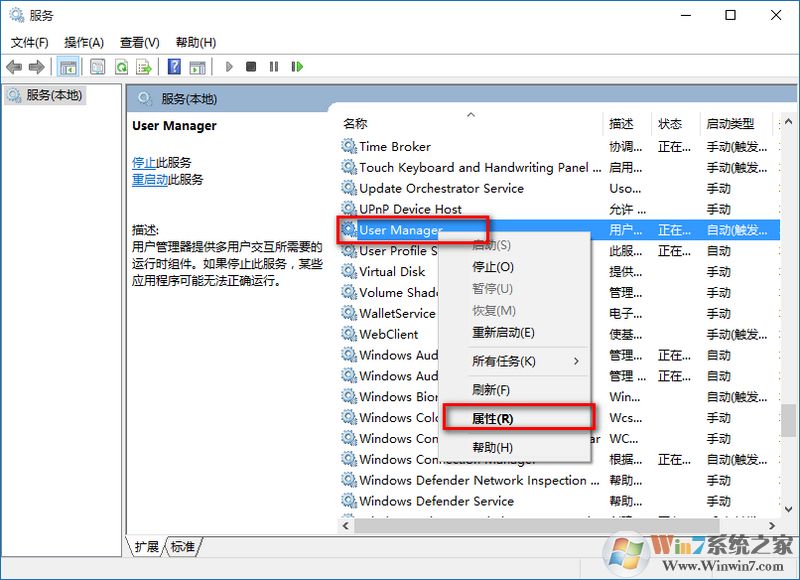
win10系統提示開始菜單和cortana無法工作
3、找到User Manager服務,右鍵點擊選擇“屬性”(如上圖)。

win10系統提示開始菜單和cortana無法工作
4、在啟動類型中選擇“自動”,點擊“確定”(如上圖)。
5、此時在彈出的“關鍵錯誤”提示框中點擊“立即注銷”,重新登錄后問題即可解決。
總結:以上就是win10系統提示開始菜單和cortana無法工作的解決方法了,如有遇見win10系統提示開始菜單和cortana無法工作的用戶抓緊試試以上的方法解決吧。
5、此時在彈出的“關鍵錯誤”提示框中點擊“立即注銷”,重新登錄后問題即可解決。
總結:以上就是win10系統提示開始菜單和cortana無法工作的解決方法了,如有遇見win10系統提示開始菜單和cortana無法工作的用戶抓緊試試以上的方法解決吧。